Ao fazer uma "limpeza" no seu perfil do Facebook, você percebeu que alguns álbuns de fotos possuem imagens "erradas", ou seja, as fotos deveriam estar em outros álbuns e não nos que estão atualmente. Então você se perguntou se é possível mover fotos de um álbum para outro no Facebook e, ao fazer essa solicitação no Google, você encontrou este meu guia.
Bem, deixe-me dizer que você não poderia ter encontrado uma página melhor! Na verdade, a seguir vou explicar em detalhes como reorganizar os álbuns de fotos no Facebook movendo as imagens que estão nos álbuns errados. A operação é muito simples de realizar e pode ser realizada tanto a partir de um computador quanto de um smartphone e tablet. No entanto, pelo menos no momento da escrita, ele não pode ser implementado pelo aplicativo oficial da rede social para Android e iOS. Você deve sempre agir no navegador.
Outro ponto muito importante a sublinhar é que nem todos os álbuns permitem a livre movimentação das fotos: aquele denominado "Foto do diário", por exemplo, em que as fotos carregadas no seu perfil são inseridas automaticamente, tende a "atrapalhar" a movimentação das fotos. presentes nele e, portanto, requer etapas adicionais: Eu falarei sobre isso em breve. Se, portanto, você deseja saber mais sobre o assunto e deseja saber mais detalhadamente como mover fotos de um álbum para outro no Facebook, continue lendo: você encontrará tudo explicado a seguir.
Mova fotos de álbum para álbum no Facebook a partir do PC
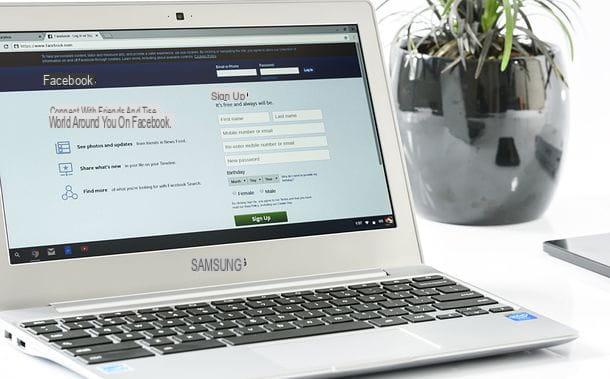
Como acabamos de mencionar, o procedimento para mover fotos de um álbum para outro no Facebook é de uma simplicidade desarmante. Se você deseja atuar como um PC, o primeiro passo que você precisa fazer é abrir o navegador que você costuma usar para navegar na Internet, visitar a página inicial do Facebook e fazer login em sua conta (se necessário).
Neste ponto, clique em seu nome (canto superior direito) para acessar sua página de perfil pessoal, selecione a guia foto (embaixo da imagem da capa) e suba Álbum (na lista de subguias localizadas acima das miniaturas das fotos enviadas para o seu diário). Portanto, identifique oálbum que contém as imagens que você deseja mover e selecione-o.

Se o álbum do qual você deseja transferir as fotos for um dos padrão do Facebook, isto é Foto do diário (em que as fotos enviadas do computador ou de smartphones e tablets são salvas automaticamente usando aplicativos externos em comparação com o oficial do Facebook) ou Uploads do celular (onde, em vez disso, as fotos carregadas pelo aplicativo do smartphone do Facebook são salvas), selecione a guia Suas fotos (na lista de guias secundárias), mova o ponteiro do mouse sobre uma das fotos que deseja mover e clique no nome do álbum (Foto do diário o Uploads do celular) que aparece nele.
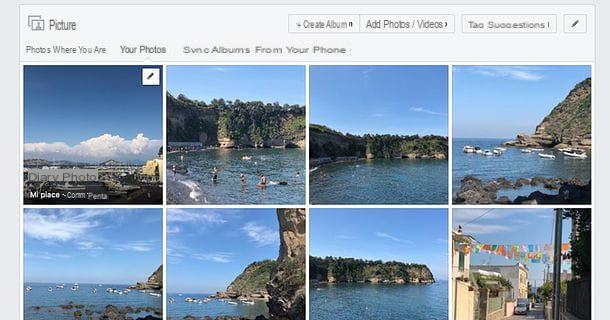
Agora, aqui estamos: tudo que você precisa fazer é encontrar a miniatura do fotos para transferir para outro álbum, mova o cursor do mouse sobre ele, clique no ícone lápis que aparece no canto superior direito e selecione o item Mover para outro álbum no menu que é aberto.
Alternativamente, se preferir, você pode clicar no miniatura da imagem a ser transferida para outro álbum, clique no item opções localizado no canto inferior esquerdo na versão ampliada da foto e selecione o item Mover para outro álbum no menu que é aberto.
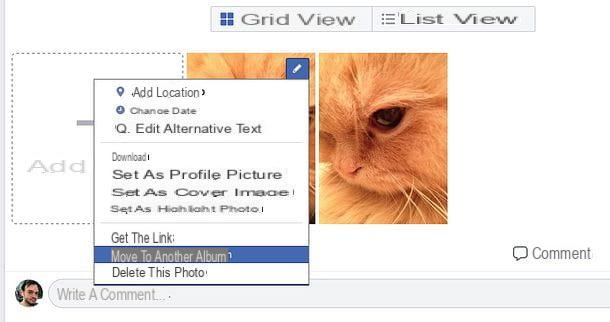
Por fim, expanda o menu suspenso Selecione outro álbum para esta foto, escolha o álbum no qual deseja mover a imagem que você selecionou e pressione o botão Mover fotos confirmar.
Se você deseja transferir a foto para um novo álbum, selecione a opção Criar álbum e, na página que abrir, digite título e descrição do álbum nos campos de texto apropriados. Em seguida, pressione o botão ressalva concluir.
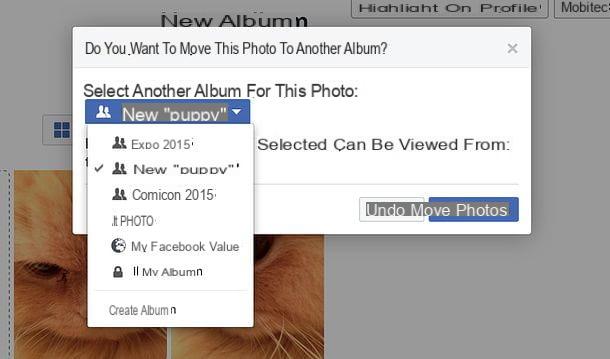
Conforme mencionado no início do post, o álbum Foto do diário requer etapas adicionais a serem modificadas. Para começar, portanto, selecione o álbum em questão acessando as guias Fotos> Suas fotos do seu perfil movendo o ponteiro do mouse para o em miniatura de uma das fotos que deseja mover e clicando no item Foto do diário que aparece nele.
Na página que é mostrada para você (o álbum Foto do diário), clique no botão Editar localizado no canto superior direito, mova o ponteiro do mouse para o miniatura da foto a ser movida, clique na seta v que aparece nele e seleciona o item Mover para outro álbum na caixa que aparece na tela.
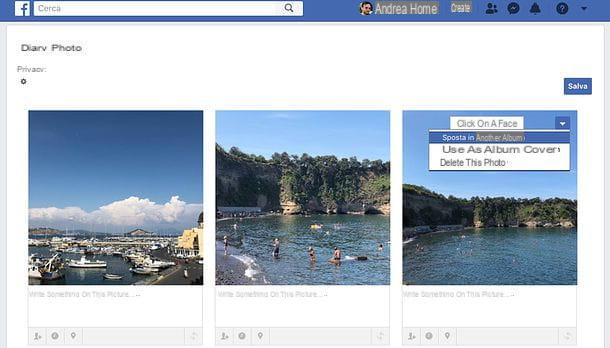
Agora você só precisa selecionar o álbum para o qual deseja transferir a foto selecionada (usando o menu suspenso apropriado) e clicar no botão Mover fotos, conforme explicado algumas linhas acima para álbuns "normais".
Nota: as fotos contidas no álbum “Foto del diario” fazem parte das postagens do diário do Facebook. Portanto, ao movê-los para um álbum diferente, eles são removidos das postagens originais e seu nível de privacidade é alterado de acordo com o nível de privacidade do álbum de destino.
Parece que após a atualização da interface do Facebook, introduzida em 2020, não é mais possível mover fotos para outros álbuns, nem reordenar as que já estão nele. Portanto, as indicações dadas nos parágrafos anteriores são válidas apenas se você ainda usa a versão "antiga" do Facebook.
Mova fotos de um álbum para outro no Facebook de smartphones e tablets

Você usa o Facebook principalmente em smartphones ou tablets? Sem problemas: você pode mover fotos de um álbum para outro, mesmo usando seu dispositivo móvel. Porém, como já mencionado na abertura do post, você tem que atuar como um navegador, pois não é possível usar o aplicativo oficial do Facebook para Android, iOS ou Windows 10 Mobile, que ainda não introduziu a função de mover fotos .
Para continuar, portanto, abra o navegador que você costuma usar para navegar na Internet a partir de seu smartphone ou tablet (presumivelmente cromo se você tem um dispositivo Android o Safári Se você tiver um iOS), conectado ao facebook.com e, se necessário, faça login na sua conta.
Uma vez logado, você precisa recuperar a versão desktop do Facebook (como a versão móvel não suporta a função de mover fotos): para realizar esta operação em cromo, pressione o botão ⋮ localizado no canto superior direito, selecione o item Site para desktop a partir do menu que abre e limpa o m. inicial do URL do Facebook na barra de endereços do navegador (para obter o endereço facebook.com e não mais o endereço m.facebook.com e visualizar a versão desktop da rede social).
Para realizar a mesma operação em Safari por iOSem vez disso, faz um torneira prolungato ícone para recarregue a página localizado na barra de endereço (o flecha circular acima), selecione o item Solicitar site para computador no menu que aparece na parte inferior e exclua o m. inicial do URL do Facebook na barra de endereços do navegador (para obter o endereço facebook.com e não mais o endereço m.facebook.com).
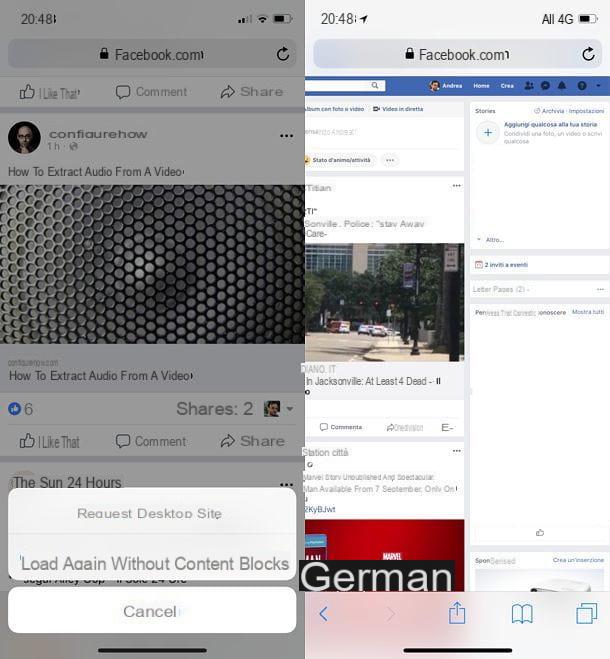
O jogo está praticamente pronto! Agora basta seguir os mesmos passos que mostrei no capítulo do tutorial dedicado à versão desktop do Facebook e você poderá mover as fotos do Facebook de um álbum para outro.
Conecte-se, portanto, à página principal do seu perfil (tocando no seu nome localizado no canto superior direito), selecione a guia foto sob a imagem da capa e depois sobe Álbum, para selecionar o álbum no qual deseja atuar.
Se o álbum que você deseja operar for um dos álbuns padrão do Facebook, isto é Foto do diário o Uploads do celular, selecione a guia Suas fotos, toque em em miniatura de uma das fotos que deseja mover, feche a versão ampliada da imagem que se abre automaticamente e pressiona sobre o nome do álbum (Foto do diário o Uploads do celular) que aparece na miniatura que você selecionou anteriormente.
Agora, continue em miniatura da foto que deseja mover (para ver uma versão ampliada), pressiona o item opções presente no canto inferior direito da versão grande da imagem e selecione o item Mover para outro álbum no menu que lhe é proposto. Escolha, portanto, o nome doálbum no qual mover a foto do menu suspenso apropriado e confirmar pressionando o botão Mover fotos. Se você deseja criar um novo álbum, selecione a opção com o mesmo nome no menu suspenso para escolher o álbum de destino da imagem selecionada.
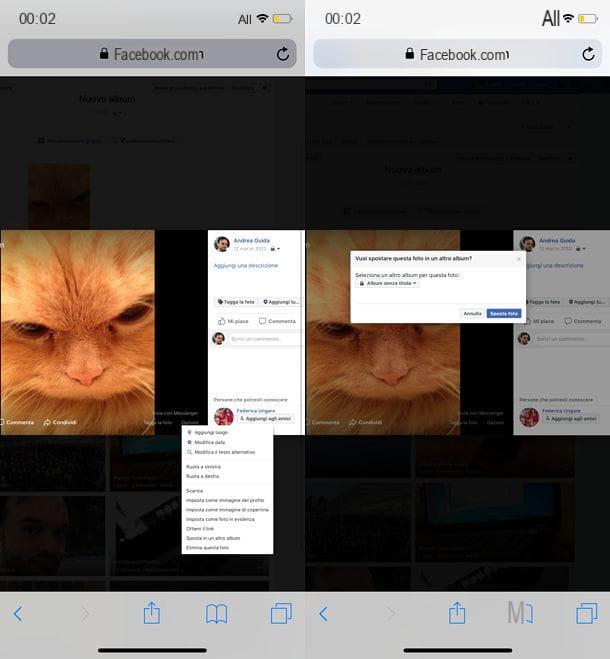
Se você quiser atuar no álbum Foto do diário, como também mencionado no capítulo anterior do tutorial, você precisa realizar mais alguns passos: após selecionar o álbum em questão, toque no botão Editar localizado no canto superior direito, toque na miniatura da imagem que deseja mover, pressione o botão v que aparece nele e escolha o item Mover para outro álbum no menu que é aberto.
Em seguida, escolha o álbum de destino da foto (conforme explicado acima) e confirme pressionando o botão Mover fotos. Como você pode entender facilmente, as fotos movidas do álbum "Fotos do diário", fazendo parte das postagens do diário, são excluídas deste último e assumem o nível de privacidade do álbum para o qual são transferidas.
Como mover fotos de um álbum para outro no Facebook

























